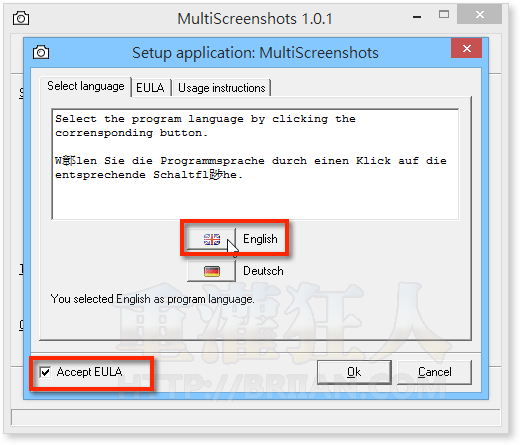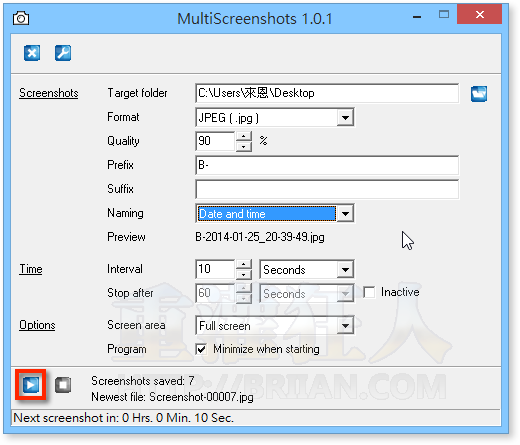MultiScreenshots 定時自動螢幕抓圖,留下視覺化的電腦使用記錄
抓圖軟體有很多,有些複雜、功能齊全,有些簡單實用。接下來介紹的這個小軟體則比較特別,他可以在指定時間內自動幫電腦螢幕拍下當時的使用畫面。
拍照時不管是全螢幕或指定範圍的畫面都可以,最短的抓圖時間間隔為10秒,至少每10秒會拍攝一次螢幕畫面並自動存成 JPEG 或 BMP 等格式的圖檔,並可自訂圖檔名稱與命名方式。
▇ 軟體小檔案 ▇ (錯誤、版本更新回報)
- 軟體名稱:MultiScreenshots
- 軟體版本:1.0.1
- 軟體語言:英文、德文
- 軟體性質:免費軟體
- 檔案大小:412KB
- 系統支援:Windows XP/Vista/Win7/Windows 8
- 官方網站:http://software.thedreamweb.org/
- 軟體下載:按這裡
延伸閱讀:
使用方法:
第1步 將軟體下載回來、解壓縮後,直接按兩下執行「MultiScreenshots.exe」這程式。第一次使用時必須設定軟體界面的語系,請點「English」再勾選下方的「Accept EULA」,然後按下「OK」按鈕後即可開始使用。
第2步 下圖為 MultiScreenshots 軟體的操作界面,請先在「Target folder」設定好抓圖後的存檔位置並在「Interval」欄位設定抓圖時間間隔(最短10秒),與其他相關設定,全部設定好後按一下左下角的「►」按鈕即可開始自動抓圖。
若你有在「Stop after」設定停止時間則會在指定時間後停止抓圖,否則得自行按「▉」按鈕停止。
,